Что делать, если устарел плагин Adobe Flash Player? Все просто: его необходимо обновить. Хотя, в принципе, это не обязательно. Но тогда Вы не сможете слушать музыку в ВКонтакте, смотреть видео на Youtube и играть в игры в браузере. А все потому, что в данном случае требуются специальные драйвера. И все они как раз имеются в Адобе Флеш Плеере.
Поэтому, как ни крути, но все же Вам придется его обновить.
Но у меня есть 3 хорошие новости. Во-первых, это делается буквально за 2-3 минуты. Во-вторых, это совершенно бесплатно. В-третьих, ниже приведена подробная инструкция, как выполнить обновление программы Adobe Flash Player на компьютере за пару минут.
Как обновить Адобе Флеш Плеер правильно?
Для начала поясню один важный момент, который Вам обязательно нужно знать. Во время работы в браузере на любом сайте периодически появляется сообщение «Adobe Flash Player устарел» (или «Заблокирован устаревший модуль / плагин Adobe Flash Player»). В принципе, текст может немного отличаться, но суть остается все той же. Что значит Adobe Flash Player устарел?
Как обновить все приложения Windows 10 в несколько кликов?
Все просто: разработчики выпустили новую версию, а ваша текущая является уже неактуальной. Поэтому ее нужно обновить.
Также о необходимости обновления может напомнить:
- антивирус;
- онлайн-плеер на каком-то сайте;
- сам Flash Player (например, в трее).
Ни в коем случае не соглашайтесь на это напоминание и не нажимайте кнопку «Обновить»! Просто прочитайте сообщение и закройте его. Дело в том, что оно может содержать в себе вирусы. Особенно, если сообщение появляется на неизвестном сайте.
Обновление Adobe Flash Player необходимо выполнять только с одного-единственного источника – официального сайта разработчика. В противном случае рискуете заразить компьютер или ноутбук всякими вирусами (чаще всего это баннер-вымогатель, блокирующий работу ПК).
С этим все ясно? Тогда переходим к главному.
Ниже я покажу пример для Windows 7 (в Firefox). Впрочем, данная процедура является универсальной. То есть, аналогичным образом вы можете установить Adobe Flash Player для браузеров Opera, Chrome, Internet Explorer, Яндекс и всех ОС (Windows XP, 8 или 10).
Итак, чтобы правильно обновить устаревший Adobe Flash Player до последней версии:
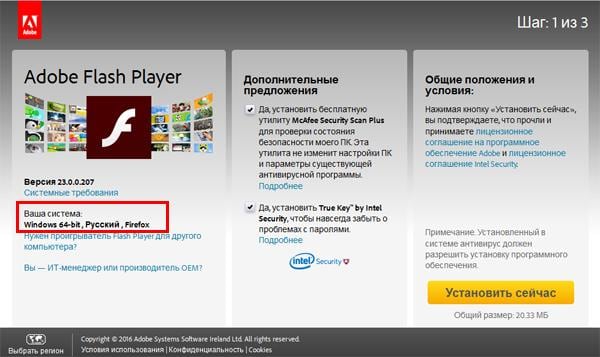
- Переходите по адресу – https://get.adobe.com/ru/flashplayer/ (это оф. сайт разработчиков и обновлять его нужно только здесь!).
- Обратите внимание на первую колонку. Здесь указана версия ОС и браузер. Если они определены правильно, переходите к пункту 4.
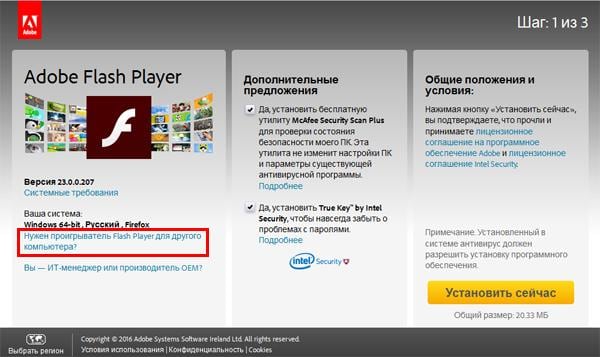
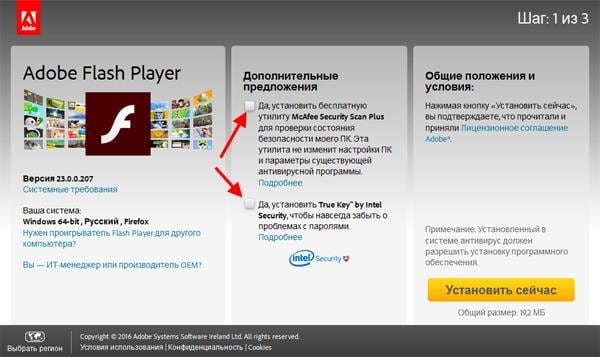
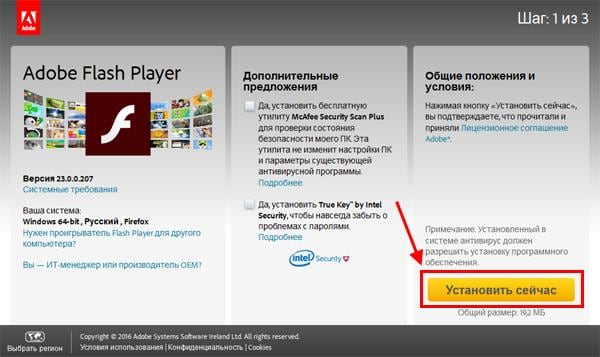
В третьей колонке нажимаете на кнопку «Установить».

После этого в браузере появится небольшое окошко, где Вам нужно нажать кнопку «Сохранить файл» (сохраняете в любое место – например, на рабочий стол).
Скрываете браузер и запускаете этот файл. Откроется установщик Adobe Flash Player, где Вам необходимо выбрать настройки обновления. На выбор предлагается 3 варианта:
- автоматическое обновление Adobe Flash Player;
- уведомлять перед установкой обновлений;
- никогда не проверять обновления.
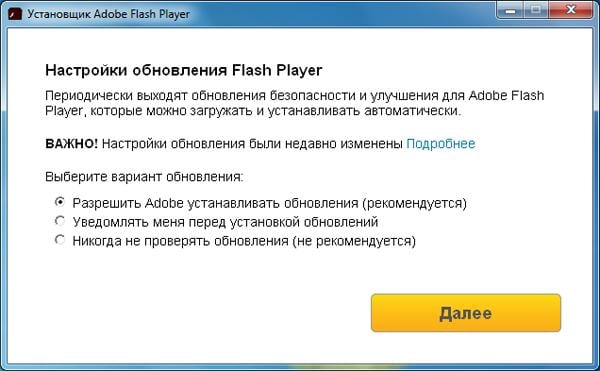
Выбираете любой пункт (рекомендуется первый или второй) и нажимаете кнопку «Далее».
После этого начнется установка плагина последней версии. При этом нужно закрыть браузер. Если Вы этого не сделаете, во время установки появится вот такое сообщение:
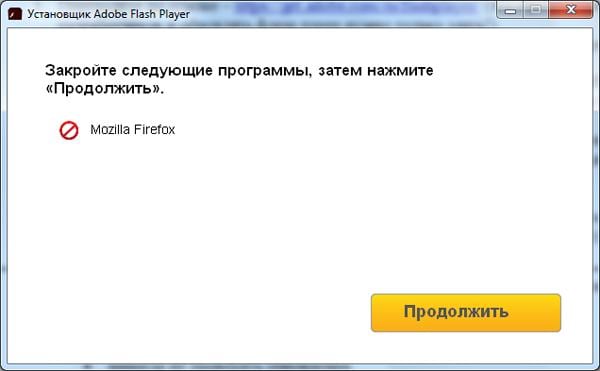
Закрываете браузер и нажимаете «Продолжить».
После обновления Adobe Flash Player ваш браузер автоматически запустится и откроет официальную страницу разработчиков.
Там будет написано что-то в стиле «Спасибо, что пользуетесь нашим продуктом». Можете не обращать на это внимание – просто закройте данную вкладку.
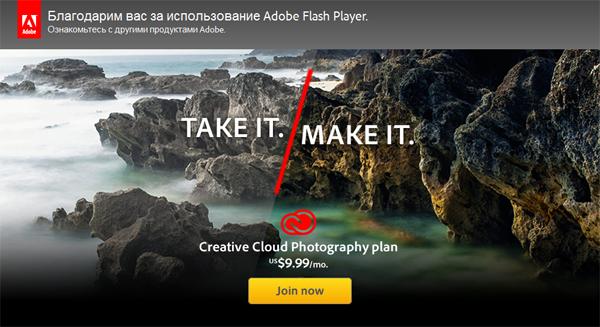
Но здесь может быть одна проблема. Обновление плагина до последней версии периодически выходит боком. И в результате видеоролики, музыка и игры по-прежнему не работают. Или работают, но плохо: видео тормозит, браузер глючит, сайты зависают и т.д. Так иногда бывает. В данном случае надо откатить Adobe Flash Player к прежней версии, а затем установить его еще раз.
То есть, требуется полная переустановка флеш-плеера.
Как удалить Adobe Flash Player?
Никаких трудностей тут нет. Чтобы удалить Adobe Flash Player:
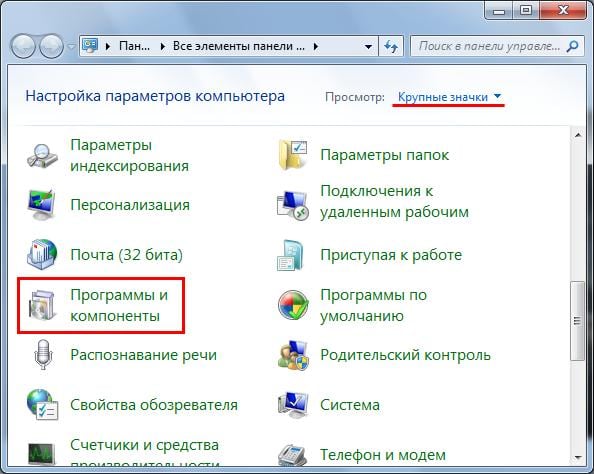
-
Нажимаете кнопку «Пуск», заходите в «Панель управления», выбираете «Программы и компоненты».

Выделяете нужный пункт и нажимаете «Удалить».
Готово – плагин полностью удален с компьютера (или ноутбука).
Если Вы уже удалили установочный файл на рабочем столе, тогда нужно снова загрузить обновление Adobe Flash Player с оф. сайта и установить его с чистого листа. Как правило, это должно помочь. После этого игры, видео и музыка будут воспроизводиться в нормальном режиме.
Иногда стандартная процедура удаления не помогает устранить ошибки со звуком или видео в браузере. В таком случае рекомендую прочитать: Как правильно удалить Adobe Flash Player?
Источник: it-doc.info
Как обновить Adobe Illustrator?
Запускаем инсталлятор CCMaker.exe. Выбираем пункт: Скачать. Выбираем обновление Adobe Premiere Pro CC (2019) Версия 13.0.3. Нажимаем на кнопку: Обзор. и указываем папку для хранения файлов установки.
Как обновить Adobe?
- Запустите Adobe Reader или Acrobat.
- Выберите Справка > Проверить наличие обновлений.
- Следуйте инструкциям средства обновления для загрузки и установки последних обновлений.
Как обновить Adobe Photoshop?
Запустите Photoshop и выберите меню Справка > Обновления. См. Обновление приложений Creative Cloud.
Как обновить лайтрум до последней версии?
Запустите Lightroom и выберите меню Справка > Обновления. Дополнительная информация представлена в статье Обновление приложений Creative Cloud.
Как отключить проверку обновлений Adobe?
Стобы вручную отключить менеджер обновлений Adobe: Перейдите в меню «Справка» > «Проверить наличие обновлений». После того как Updater закончит проверку наличия обновлений, нажмите кнопку «Установки». Снимите флажок «Автоматически проверять наличие обновлений Adobe».
Как обновить Adobe Flash Player 2021?
Для обновления Адобе Флеш Плеера до последней версии нажмите на кнопку ✅ «ОБНОВИТЬ FLASH PLAYER». Скачайте загрузочный файл и установите его на компьютер. Актуально для браузеров: Опера, Яндекс Браузер, Файерфокс, Хром, Интернет Эксплорер. Новая версия совместима с ос Windows 7, Windows Vista, Windows XP.
Как установить новую версию фотошопа?
Для того чтобы сделать обновления, нужно зайти на сайт разработчика программы — Adobe.com или забить в строку поисковика запрос «Скачать обновления для Photoshop». Там также можно найти все необходимое для программы Photoshop. В запросе на сайте или поисковике следует указать версию графического редактора.
Сколько версий Adobe Photoshop?
История версий Adobe Photoshop
| CS2 (9.0, 9.0.2) | Mac OS X, Windows | Space Monkey |
| CS3, CS3 Extended (10.0) | Universal Mac OS X, Windows | Red Pill |
| CS4, CS4 Extended (11.0.1) | Universal Mac OS X, Windows x86, x64 | Stonehenge |
| CS5, CS5 Extended (12.0) | Mac OS X, Windows x86, x64 | White Rabbit |
Какая последняя версия иллюстратора?
Последняя версия, Illustrator CC 25.0, была выпущена в октябре 2020 года и является 25-м поколением в линейке продуктов. В 2018 году компьютерный журнал PC Magazine назвал Adobe Illustrator лучшей программой для редактирования векторной графики.
Источник: fortune-project.ru
Как обновить adobe flash player на компьютере windows 10
Все программы, установленные на компьютере, требуют обновления. Их разработчики постоянно совершенствуют свои продукты, добавляя новые возможности, расширяя тем самым функционал. Стоит помнить и о безопасности ПК, потому что создать абсолютно неуязвимый софт практически невозможно. С каждым новым обновлением устраняются найденные «дыры» в защите.
Многие пользователи задаются вопросом о том, как обновить флеш плеер. Это простая процедура, которая потребует не более двух минут времени.
Определение понятия и назначение
Еще несколько лет назад для многих пользователей вопрос, как обновить адоб флеш плеер, был весьма актуальным. Часто люди устанавливают различный софт, не задумываясь, для чего он необходим. Когда при посещении сайтов с мультимедийным контентом появлялось сообщение о невозможности воспроизведения видео или флеш-анимации, человек просто устанавливал рекомендуемую программу.
Технология flash позволяла просматривать в реальном времени видео, без его предварительного скачивания на ПК. Ее популярность была крайне высокой, так как она позволяла создавать различные веб-приложения, анимированные баннеры, презентации, игры и т.д.
- Высокая ресурсоемкость — весь контент, созданный по технологии флеш, требователен к «железу» компьютера.
- Частые сбои в работе — во время воспроизведения контента возникают проблемы с flash player .
- Низкий уровень безопасности — именно этот фактор является основной причиной отказа от дальнейшего использования флеш. В программе присутствует большое количество уязвимостей, которыми могут воспользоваться злоумышленники.
Все недостатки технологии заставили разработчиков искать альтернативу, которой стал HTML 5. Также есть плагин для браузеров от компании Microsoft — Silverlight. Однако начиная с 2014 года, когда консорциум W 3. org официально представил спецификацию пятой версии языка гипертекстовой разметки, необходимость в использовании различных плагинов в браузерах отпала.
Дело в том, что HTML 5 позволяет воспроизводить видео и аудио всех популярных форматов. Новые сайты создаются именно на пятой версии HTML. Все существующие в сети веб-ресурсы также по мере возможностей переходят на новую технологию. В скором времени пользователи уже не будут думать, как обновить flash player на компьютере. Об этом говорит хотя бы тот факт, что популярнейший видео-портал YouTube недавно полностью перешел на HTML 5.
Рекомендации по обновлению
Более двух десятков лет технология флеш использовалась весьма активно. Хотя скоро пользователи смогут полностью отказаться от нее, на многих сайтах еще есть контент, для которого необходим плеер от компании Adobe. Если говорить о том, что значит обновить flash, то на ПК просто установлен плагин версии, которая стала уже неактуальной.
Если во время серфинга по интернету появляется сообщение «Заблокирован устаревший плагин/модуль Adobe Flash Player», то стоит провести его обновление. Хорошая новость заключается в том, что он распространяется бесплатно.
Если необходимо восстановить или обновить плеер, то качать его на комп или ноутбук следует только с официального сайта компании. Пользователям, использующим браузер Google Chrome, не нужно думать, как обновить adobe flash player. Его создатели уже позаботились об этом и встроили плеер в свой продукт. Всем остальным необходимо выполнить ряд действий:
Нужно перейти на официальный сайт разработчика софта. Если появилось сообщение о необходимости обновления, в том же окошке будет находиться и нужная ссылка.
- В первой колонке указана операционная система, браузер и версия флеш плеера пользователя.
- Если во время автоматического определения параметров системы были неверно указаны ОС или браузер, то необходимо нажать на строчку «Нужен Flash Player для другого компьютера». После этого самостоятельно предстоит выбрать все необходимые параметры.
- Во второй колонке галочками отмечен дополнительный софт, который может быть загружен вместе с плеером. Если он не нужен, то следует просто убрать отметки.
- Остается лишь нажать кнопку «Установить сейчас» и в новом окошке указать место сохранения файла.
После завершения процесса загрузки инсталлятор запустится в автоматическом режиме. Пользователю будет предложено выбрать настройки будущих обновлений. Всего есть три варианта:
- Обновлять плагин автоматически.
- Пред установкой новой версии уведомить пользователя.
- Никогда не проверять наличие новых версий на сайте разработчика.
Выбрав нужный пункт и нажав кнопку «Далее», остается лишь дождаться завершения операции установки. Чтобы флеш плеер полностью обновился, необходимо перезапустить браузер. Процесс весьма прост, и достаточно один раз сделать все самостоятельно, чтобы вопрос о том, как обновить проигрыватель adobe flash player, больше не беспокоил пользователя.
Если возникло желание проверить версию используемого плагина, то можно просто зайти на официальный сайт, и это произойдет автоматически.
Инструкция по удалению
Если появилась необходимость деинсталлировать приложение, то сделать это будет еще проще. Нужно лишь зайти в «Панель инструментов», а затем в «Программы и компоненты». В списке установленного на ПК софта выбирается нужный элемент и выделяется кликом левой кнопки мышки. После этих манипуляций остается нажать «Удалить».
Деинсталляция может потребоваться после некорректного обновления приложения или при отказе от его использования. Также для решения поставленной задачи можно применять специальный софт. Сегодня существует большое количество программ, которые быстро удаляют ненужные приложения, например, IObit Uninstaller или Revo Uninstaller. В отличие от встроенного в ОС Windows анинсталлера, программы от сторонних разработчиков не просто удаляют установленный софт, но и очищают реестр системы.
Как обновить Adobe Flash Player для Windows XP 7 8 10
Большинство интерактивных сервисов в интернете реализовано на основе технологии Adobe Flash. Слушать музыку, смотреть видеоролики, запускать онлайн-игры вам позволяет встроенный в браузер плеер. Компания Adobe постоянно дорабатывает свою утилиту, расширяя ее возможности. Добавляется поддержка новых кодеков, которые обеспечивают более высокое качество звука и изображения. Улучшается стабильность работы, повышается безопасность при взаимодействии с вредоносным ПО.
Если однажды вы не сможете открыть видео или поиграть в любимую игрушку на сайте, скорее всего возникла проблема с флеш-плеером. Вы увидите черный прямоугольник вместо анимации и сообщение системы об ошибке. Для устранения проблемы скачайте и установите Adobe Flash Player. Свежая версия плагина поможет вам использовать все современные возможности интернет-технологий.
Как скачать Flash
Чтобы обновить программу Adobe Flash Player для Windows 7 или любой другой версии, зайдите на ее официальный сайт.
На первом шаге в левом блоке выберите версию вашей операционной системы.
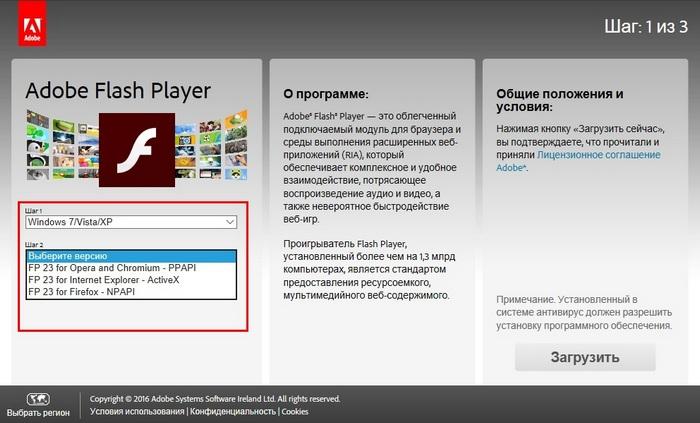
Если вам нужен Adobe Flash Player для Windows XP — выбирайте вариант ОС Windows 7/Vista/XP. Также совпадает версия Flash Player для Windows 8 и 10. Если вы не знаете точно, какая система установлена на вашем ПК, найдите на Рабочем столе значок с подписью «Этот компьютер». Наведите на него курсор мыши, щелкните ее правой кнопкой. Выберите пункт меню «Свойства».
Появится окно с основными сведениями, найдите там версию вашей ОС.

На втором шаге выберите тип браузера. Веб-обозреватели, основанные на движке Chromium — это Google Chrome, Яндекс.Браузер, Opera и т.п.

В правом блоке вы можете прочитать лицензионное соглашение компании Adobe. После этого нажмите желтую кнопку Загрузить . Начнется процесс скачивания файла. Некоторые антивирусные программы, установленные на вашем компьютере, могут сначала запросить подтверждение о безопасности файла.
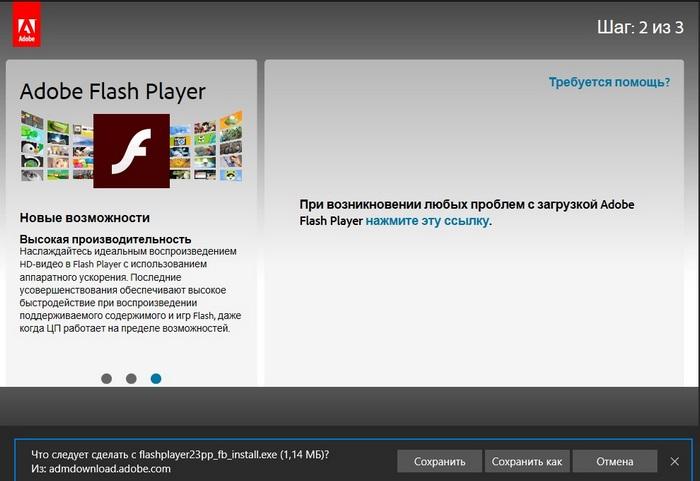
Разрешите начать закачку, в этом случае — вы загружаете официальную программу, которая не является вирусом. Вскоре файл флеш-плеера появится в папке Загрузки.
Теперь вы можете приступить к установке обновленной утилиты.
Как установить Adobe Flash Player
Запустите скачанный файл, откроется программа-установщик. Если антивирус запросит разрешение на внесение изменений в жесткий диск компьютера, ответьте Да . Вам предложат настроить обновления утилиты — они могут скачиваться и устанавливаться автоматически, запрашивать сначала разрешение или не будут проверяться вообще. Выберите наиболее подходящий для вас режим, по умолчанию компания Adobe рекомендует разрешить самостоятельную установку новых версий.

Нажмите Далее , пойдет загрузка компонентов плеера для Windows.

После ее окончания программа установится, вы увидите сообщение об успешном окончании процесса.

Вы установили на компьютер последнюю версию флеш-плеера, можете наслаждаться всеми интерактивными возможностями интернета.
Для Microsoft Edge
В некоторые современные браузеры утилита от Adobe интегрирована изначально, поэтому устанавливать ее отдельно не требуется. Это касается версии Microsoft Edge для Windows 10 и Google Chrome. Если вы пользуетесь этими браузерами, но столкнулись с некорректной работой технологии Flash — на сайтах не запускаются видеоролики и игры, перезапустите плеер.
Для этого зайдите в настройки Edge по кнопке с тремя точками, расположенной справа от адресной строки. В меню выберите пункт «Параметры».

Пролистайте перечень настроек до раздела «Дополнительные параметры», откройте его.

Найдите пункт проигрывателя от Adobe. Если он был отключен — включите его, если же плеер был включен, то последовательно отключите и включите обратно.

Источник: onecomp.ru